步驟1:記下所有錯誤
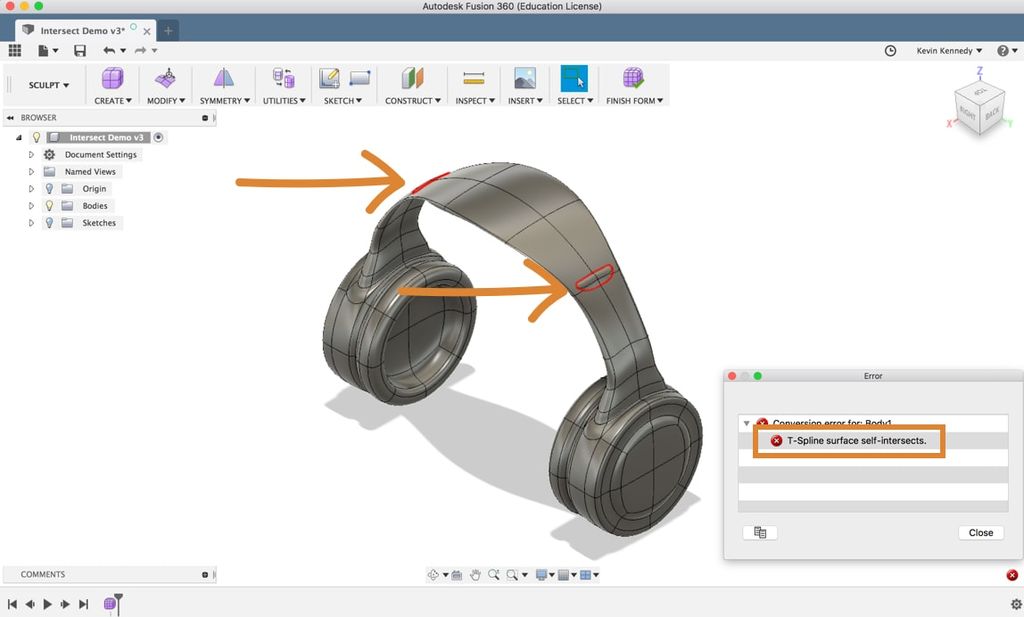
首先,點擊Fusion 360工具欄中的“完成表格”按鈕。然后,記下模型上的錯誤。它們都將以紅色突出顯示。根據您的模型和錯誤,您可能最終需要修復多個點,并且可以。我建議一個一個地解決每個錯誤,除非您的模型是對稱的。如果您的模型是對稱的,那么您可以立即啟用對稱性以修復多個錯誤(稍后會詳細介紹)。
如果我們看一下我雕刻的這款耳機模型,您會發現我頭帶兩側都有自相交誤差。看來我推或拉得太遠,導致填充區域的邊緣或面與頭帶的面發生碰撞。
步驟2:檢查修復體是否存在錯誤
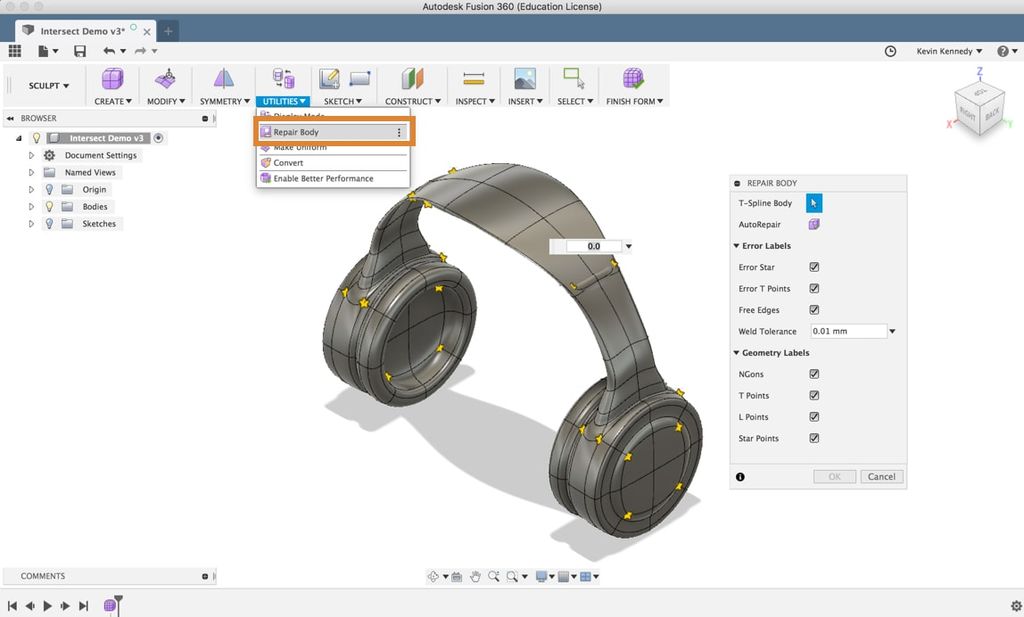
在記下錯誤的位置后,應檢查“修復正文”命令。 repair body命令可能無法修復您的自相交錯誤,但至少會通知您t樣條曲線模型是否有t點或星點錯誤。
從“實用程序”下拉列表中選擇“修復車身”。然后,首先必須選擇對話框中所示的t樣條曲線主體。選擇t樣條曲線主體后,您可以選擇打開和關閉不同的錯誤標簽以進行檢查。
如果單擊“修復主體”,它什么也沒做……那太好了!這意味著它沒有檢測到任何t點或星點錯誤。如果它確實檢測到一些錯誤,通常會看到星星的顏色從紅色變為黃色。
為簡要解釋星點錯誤。星點是指具有3個,5個或更多個面都收斂于單個點的任何點,本質上是星形的。如果星星為黃色,則表示一切正常。但是,如果星形為紅色,則可能存在邊/面不切線或共線的問題。星點還決定了如何將t樣條轉換為BREP。將t樣條曲線轉換為BREP時,它將在每個星形點處拆分為單獨的曲面。
另一方面,t點是面會聚成t形的區域。 T點通常是人臉以垂直方式會聚并形成“ T”形的區域。
步驟3:切換到框顯示模式
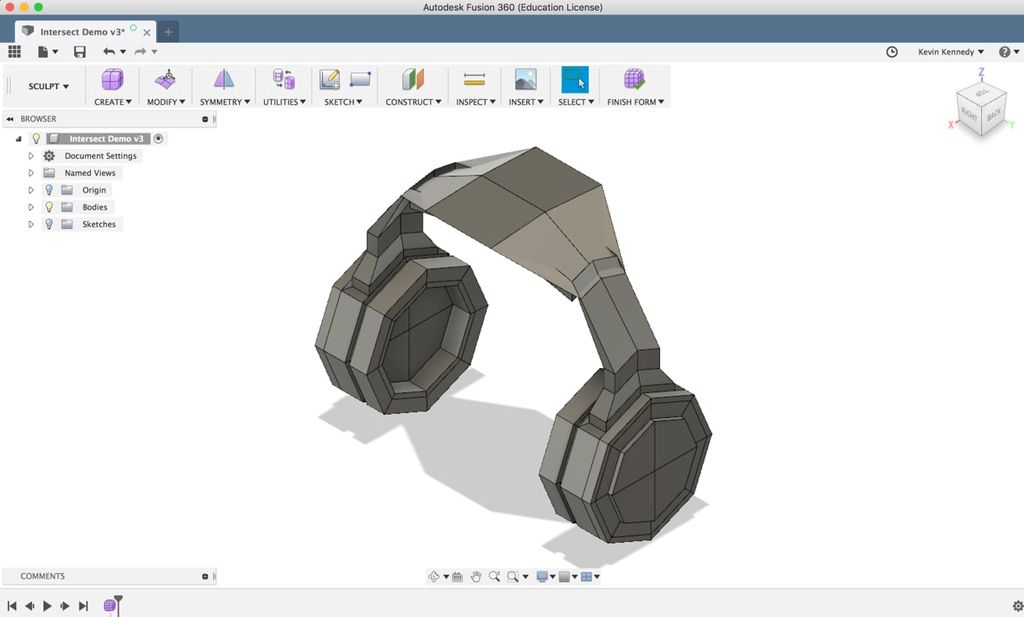
檢查“修復正文”工具是否將修復任何錯誤之后,下一步是通過在Mac上按CTRL + 1或在Option +上將CTRL + 1切換到框顯示模式在Windows上為1。您還可以通過選擇“實用程序”下拉列表,然后選擇“顯示模式”,切換到框模式。然后,在顯示模式對話框中,可以選擇第一個圖標,即“框顯示”。
使用盒子顯示模式不僅可以更輕松地發現自相交的錯誤,還可以幫助您選擇正確的面孔以進行修正。
此耳機示例模型是對稱的,因此我將打開對稱以節省時間。這樣,我只需要固定一側,另一側會相應地更新。要打開對稱性,請從對稱性下拉列表中選擇“鏡像”。然后,首先在模型的一側單擊,然后在相反的面上單擊(第二個)。然后,您將看到綠色的對稱線,顯示對稱線的位置。
步驟4:移動面和邊緣
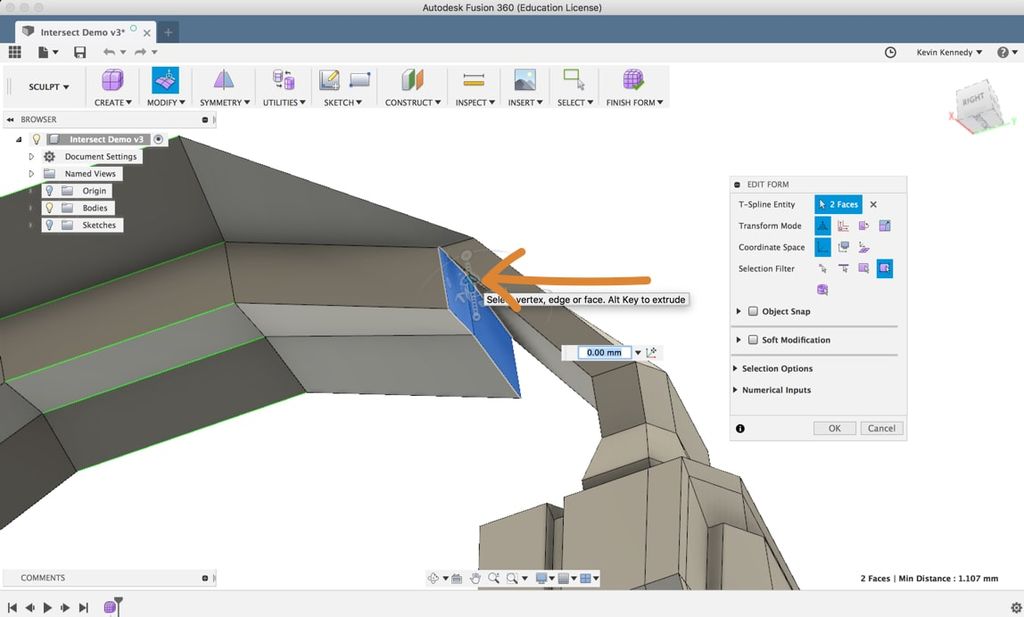
一旦啟用了框模式并且對稱(如果適用),您將需要放大需要修復的面。然后,按住鍵盤上的Shift鍵,然后選擇看起來相交的面。
下一步,右鍵單擊并選擇編輯表單。
您將要使用任何編輯表單圖標中的圖標以將其從相交的面移開。 (如果您不熟悉編輯表單圖標,請查看它們上的視頻。)我認為,當您嘗試將人臉從交點移開時,單軸箭頭將是最有用的。
第5步:檢查錯誤是否已修復
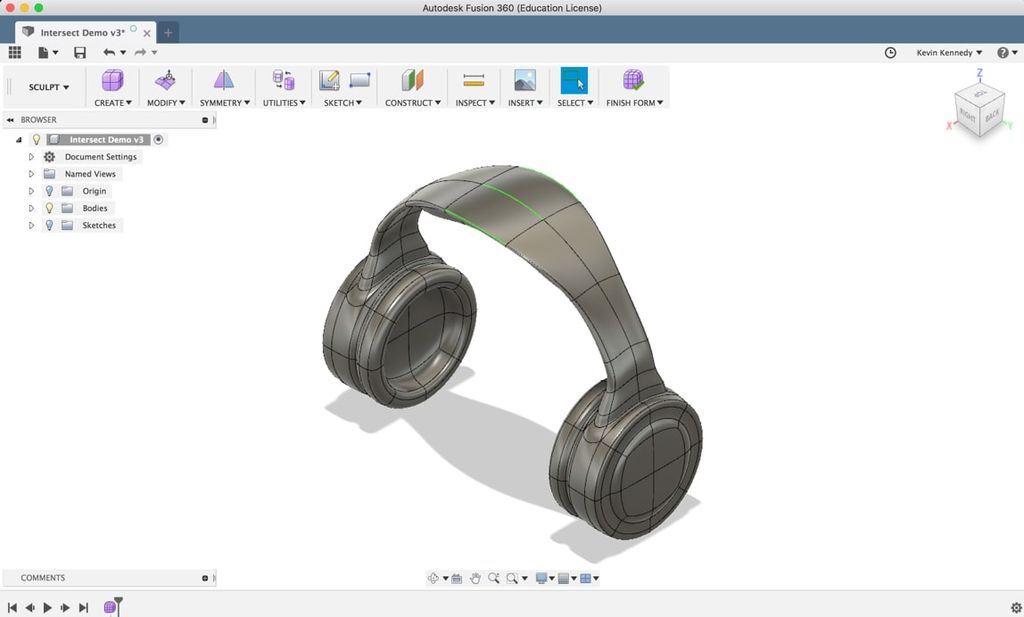
將面孔移開后,應該檢查一下是否已修復錯誤信息。您可以在編輯表單對話框中單擊“確定”以確認更改。然后按CTRL + 3(Mac)或Option + 3(Windows)切換回“平滑顯示”模式。
在這一點上,您應該能夠判斷出這些面孔是否看起來像它們不再相交。
步驟6:單擊工具欄中的“完成表單”
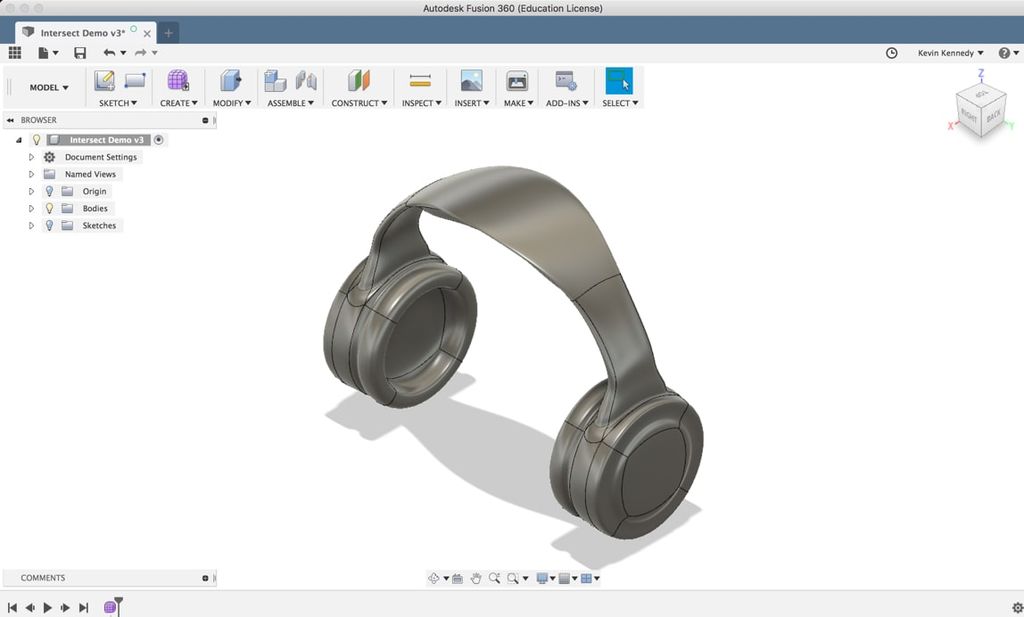
選擇完成表單,看看您的模型現在是否可以
第7步:修復自相交的身體清單(摘要)
如果您在自相交中遇到自相交錯誤雕刻環境,然后建議遵循以下核心步驟:
記下自相交錯誤的位置(以紅色突出顯示)
檢查維修車身工具
切換到框顯示模式
使用編輯表單操縱器操縱相交的面
檢查是否現在可以轉換模型。如果沒有,請重復前面的步驟,直到不再相交為止。
責任編輯:wv
-
軟件
+關注
關注
69文章
4987瀏覽量
87819
發布評論請先 登錄
相關推薦
VirtualLab Fusion案例:高NA反射顯微鏡系統
VirtualLab Fusion案例:K域和X域中的系統建模
VirtualLab Fusion:區域定義
VirtualLab Fusion應用:球面透鏡元件
RTOS中的錯誤檢查機制
VirtualLab Fusion應用:Ince-Gaussian光束產生渦旋陣列激光束的觀測
pcb板設計中的常見錯誤
AT360-6T杭州中科微授時模塊原理
AT360-6T杭州中科微GNSS授時模塊
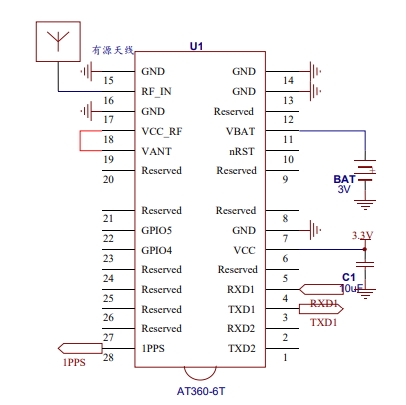




 怎樣修復Fusion 360中的自相交T樣條錯誤
怎樣修復Fusion 360中的自相交T樣條錯誤

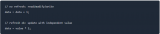










評論